在Word文档中,将表格设置为横向并添加页码是一项常见需求,以下是详细的操作步骤和相关技巧:
设置表格为横向布局
1、打开Word文档:启动Word程序并打开需要编辑的文档。
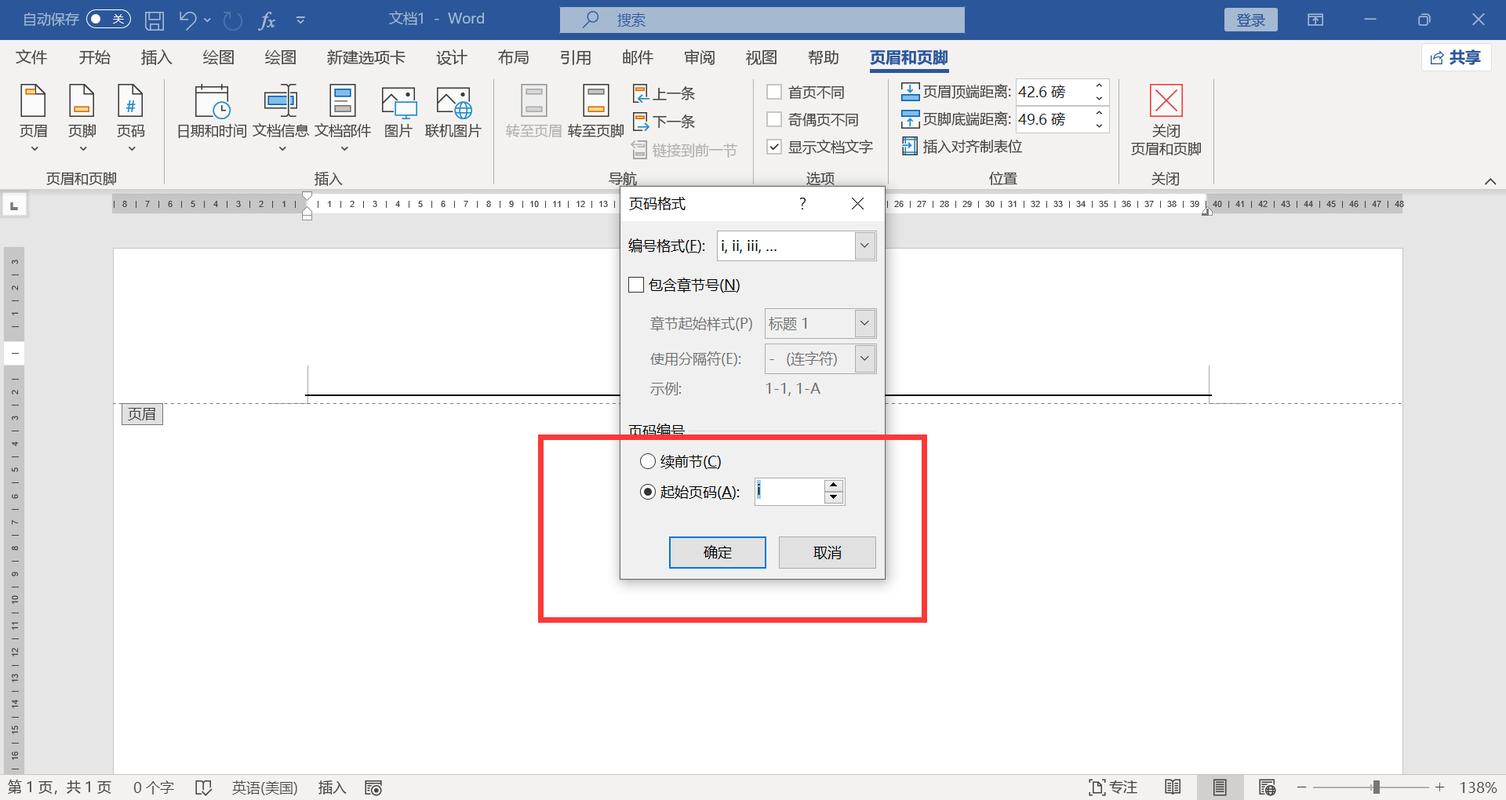
2、选择页面:点击你想要设置为横向的页面,确保光标位于该页面上,如果是整个文档都需要设置为横向,可以省略此步骤。
3、进入布局设置:
在Word的菜单栏中,点击“布局”选项卡。
在“页面设置”组中,点击“方向”按钮。
从下拉菜单中选择“横向”。
4、应用更改:
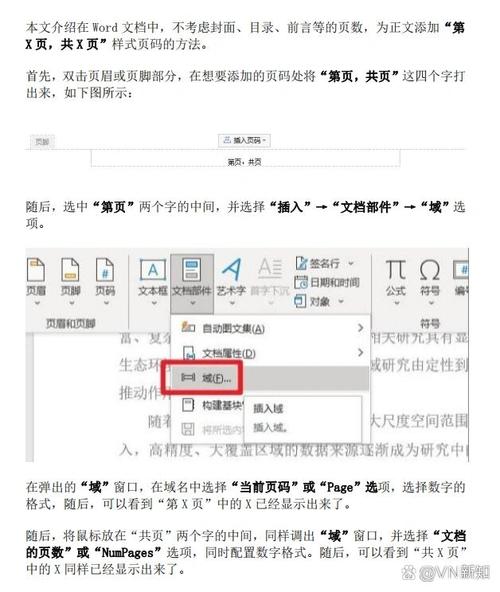
如果你只想将当前页面设置为横向,而其他页面保持纵向,可以在“页面设置”对话框中选择“应用于:插入点之后”。
点击“确定”按钮应用更改。
在横向表格中添加页码
1、双击页脚区域:在Word文档中,双击页面底部的页脚区域,进入页脚编辑模式。
2、选择页码样式:
在“页眉和页脚工具”下,点击“页码”按钮。
从下拉菜单中选择合适的页码样式(如数字、罗马数字等)。
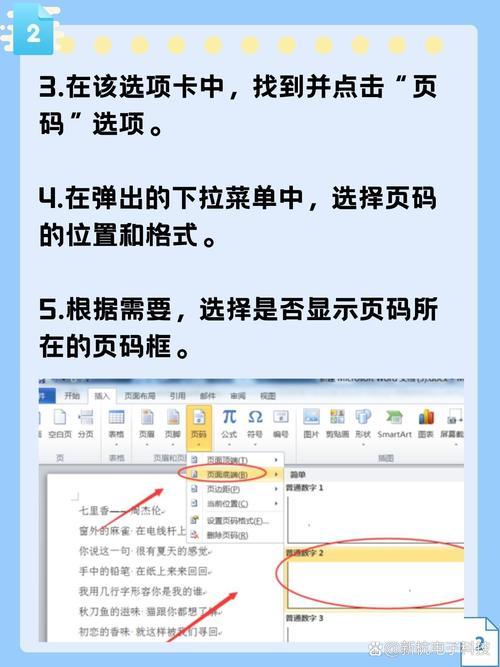
3、设置页码位置:
如果需要将页码显示在横向表格的特定位置(如外侧、居中、内侧等),可以通过拖动页码来调整其位置。
也可以使用“快点公文助手”等插件来实现更精确的页码位置设置。
4、退出页脚编辑模式:完成页码设置后,点击“关闭页眉和页脚”按钮退出编辑模式。
注意事项
版本差异:不同版本的Word可能在界面布局和功能名称上有所不同,但基本的设置流程是相似的。
保存文档:在进行任何重大更改之前,建议先保存文档以防数据丢失。
常见问题解答
Q1: 如何在Word中同时设置表格为横向和添加页码?
A1: 首先按照上述步骤将表格设置为横向布局,然后在页脚区域添加页码,如果需要更精确的页码位置控制,可以使用“快点公文助手”等插件。
Q2: Word中如何更改页码的数字格式(如从阿拉伯数字改为罗马数字)?
A2: 在页眉或页脚编辑模式下,选中已有的页码,然后右键点击选择“设置页码格式”,在弹出的对话框中选择所需的数字格式(如罗马数字),点击“确定”即可。
通过以上步骤,你可以轻松地在Word文档中将表格设置为横向并添加页码,记得在操作过程中注意保存文档以防数据丢失。
小伙伴们,上文介绍word表格横向怎么设置页码设置页码的内容,你了解清楚吗?希望对你有所帮助,任何问题可以给我留言,让我们下期再见吧。
内容摘自:https://news.huochengrm.cn/cydz/15221.html
